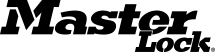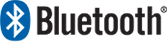Accès invité
Ajouter un accès invité
Vous pouvez partager l'accès à votre cadenas avec vos amis, votre famille ou vos collègues. Vous pouvez mettre en place un accès via leur dispositif Bluetooth ou avec le pavé numérique du cadenas.
Pour créer un accès Bluetooth :
- Sélectionnez le cadenas auquel vous souhaitez donner accès à un invité dans la liste des cadenas.
- Appuyez sur GERER LE CADENAS dans le coin supérieur droit. Entrez votre mot de passe, si vous y êtes invité.
- Faites défiler jusqu'à invites et appuyez sur ajouter un invite avec l'icône
 dans le coin supérieur droit.
dans le coin supérieur droit. - Sélectionnez l'option appropriée pour choisir un invité existant ou ajouter un nouvel invité.
- Suivez les instructions pour saisir les informations de votre invité puis appuyez sur continuer.
- Sélectionnez les horaires de votre invité : illimité (24h/24, 7j/7), journée (7h - 7h), ou nuit (7h - 7h)
- Appuyez sur envoyer une invitation.
- Vous recevrez la confirmation qu'une invitation a été envoyée.
- Dès que votre invité ouvrira le lien figurant dans son e-mail d'invitation, il lui sera demandé de se connecter à son compte Master Lock Vault ou d'en créer un nouveau.
- Vous recevrez un e-mail confirmant qu'il a accepté l'invitation.
- Votre invité trouvera votre cadenas sous partage de cadenas dans son appli et dans son compte Master Lock Vault.
Les clients peuvent voir le délai de reverrouillage du cadenas, ajouter des notes au cadenas et voir le code temporaire pendant leur période d'accès prévue.
Retirer l'accès invité ou supprimer un invité
Afin de s'assurer qu'un invité ne puisse plus accéder à un rangement sécurisé pour les clés, le propriétaire doit 1) retirer l'accès invité ou supprimer l'invité ET 2) réinitialiser les clés à proximité du rangement sécurisé pour les clés.
- Sous vos cadenas, choisissez le cadenas.
- Appuyez sur GERER LE CADENAS dans le coin supérieur droit. Entrez votre mot de passe, si vous y êtes invité.
- Faites glisser le dossier de l'invité vers la gauche.
- Appuyez sur l'icône Supprimer
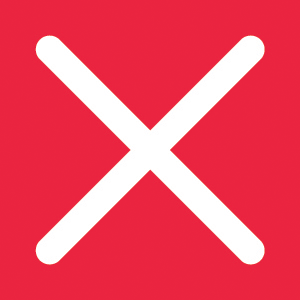 .
. - Sélectionnez révoquer (pour retirer l'accès de l'invité à ce cadenas seulement) ou bien supprimer (pour supprimer l'invité de tous les cadenas).
- Votre invité recevra une notification par e-mail l'informant que son accès a été retiré.
- Assurez-vous que l'appareil du propriétaire synchronisé avec le rangement sécurisé pour les clés est à proximité (la réinitialisation des clés ne pouvant pas fonctionner à distance).
- Sélectionnez le cadenas dans la liste des cadenas.
- Appuyez sur GERER LE CADENAS dans le coin supérieur droit. Entrez votre mot de passe, si vous y êtes invité.
- Appuyez sur l'icône REGLAGES
 dans le coin supérieur droit.
dans le coin supérieur droit. - Appuyez sur réinitialiser les clés.
- Suivez toute instruction supplémentaire fournie par l'application pour enregistrer les modifications apportées à votre cadenas. Cette étape doit être effectuée pour chaque rangement sécurisé pour les clés lorsqu'un appareil a été volé ou perdu.
Partager un code temporaire
Si vous souhaitez partager l'accès à votre cadenas avec un invité qui ne nécessite qu'un accès temporaire ou qui ne dispose pas d'un dispositif Bluetooth, vous pouvez lui envoyer un code temporaire qu'il pourra saisir sur le pavé numérique du cadenas.
Pour envoyer un code temporaire :
- Sélectionnez le cadenas dans la liste des cadenas.
- Appuyez sur GERER LE CADENAS dans le coin supérieur droit. Entrez votre mot de passe, si vous y êtes invité.
- Sélectionnez l'option appropriée pour choisir un invité existant ou ajouter un nouvel invité.
- Suivez les instructions pour saisir les informations de votre invité puis appuyez sur continuer.
- Vous pouvez envoyer le code temporaire par e-mail ou par SMS (ou les deux). Appuyez sur partager un code temporaire dès que vous serez prêt à envoyer le message.
- Vous recevrez la confirmation qu'un code temporaire a été envoyé.
- Votre invité recevra un e-mail, un SMS ou les deux, contenant le code temporaire et sa date d'expiration. Les Codes temporaires sont valides pendant 4 à 8 heures.
Remarque : si vous prévoyez de devoir envoyer régulièrement un code temporaire à un invité, assurez-vous de renseigner également son adresse e-mail afin de l'ajouter au carnet d'adresses de votre appli. Il vous suffira, à l'avenir, de choisir l'invité à partir de votre carnet d'adresses.